win7如何安装inf文件 win7 inf文件安装方法
更新时间:2021-01-24 11:29:00作者:fang
inf文件是Windows操作系统下用来描述设备或文件等数据信息的文件,可以用任何一款文字编辑器查看修改其中的内容。可是有些使用win7系统电脑用户,并不是很清楚win7如何安装inf文件,所以今天本文为大家分享的就是关于win7 inf文件安装方法。
安装方法如下:
1、右击“计算机”打开“属性”再点击左上角的“设备管理器”。
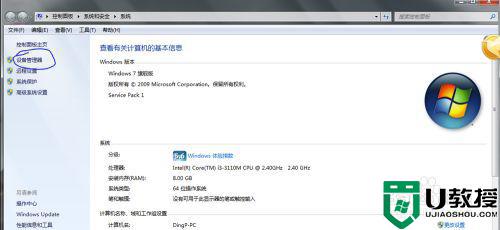
2、看到如图。右击计算机名。出现“扫描检测硬件更改”和“添加过时硬件”我们单击“添加过时硬件”。
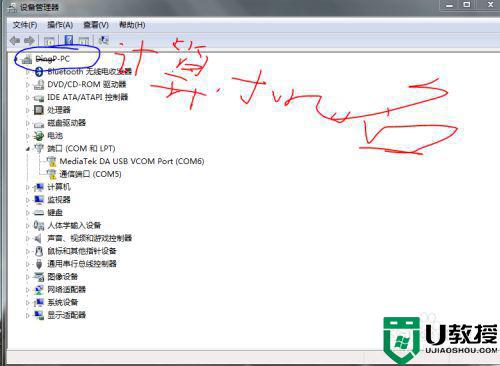
3、单击下一步,出现两个单选框,我们选择第二个“安装我手动从列表选择的硬件(高级)”。单击下一步,默认选择了第一个,我们不用动在单击下一步。
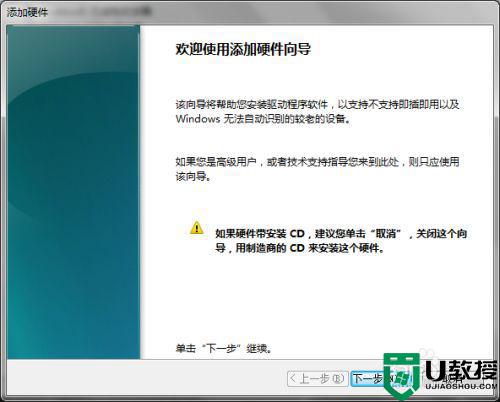
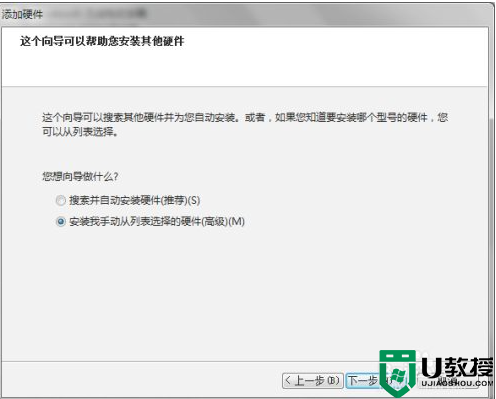
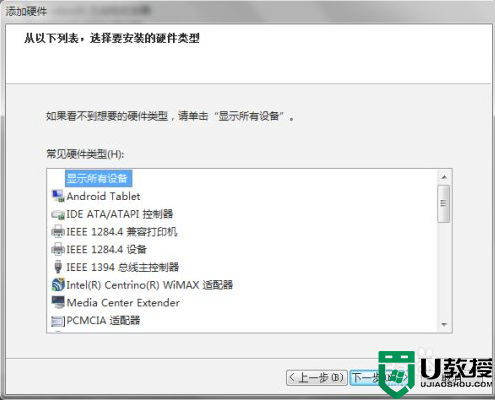
4、我们单击右下角的“从磁盘安装”。出现一个路径选择,我们找到下载好的inf文件。单击选择inf文件再“确定”。
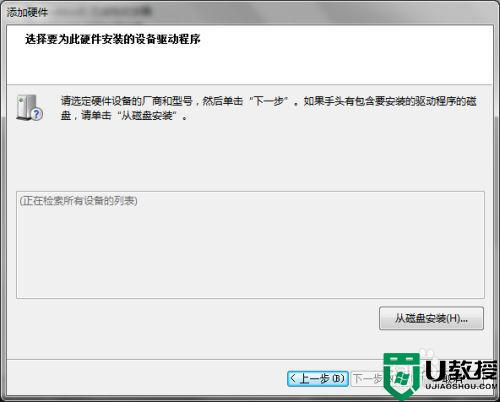
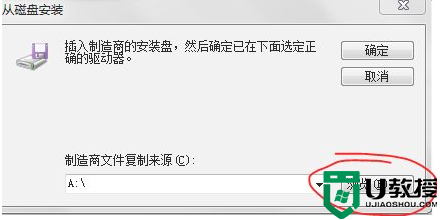
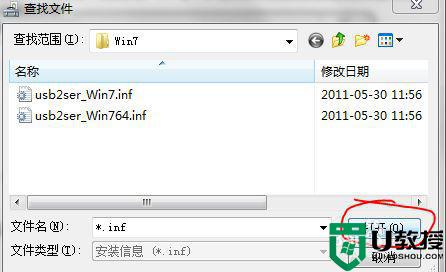
5、回到上一张图,点击“确定”,再点击“下一步”“下一步”计算机开始安装。直到结束单击“确定”。我们的inf就安装好了。
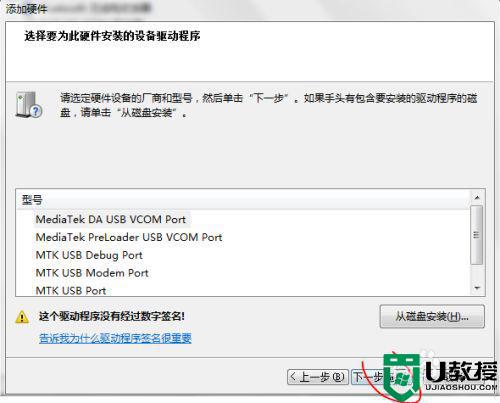
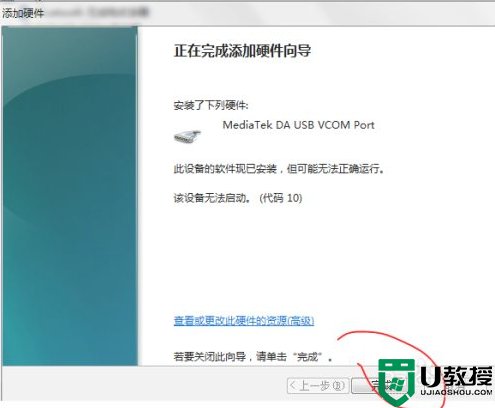
win7 inf文件安装方法就为大家分享到这里啦,有需要的小伙伴可以按照上面的方法来操作哦。
win7如何安装inf文件 win7 inf文件安装方法相关教程
- 64位win7安装inf文件的步骤 win764位系统如何安装inf文件
- win7pkg文件怎么安装 win7pkg文件如何安装
- win7电脑安装打印机提示缺少*.inf文件的解决教程
- win7手动安装activex控件方法 win7电脑如何安装activex控件
- windoes7如何下载安装软件 win7新手电脑如何安装软件
- win7驱动安装在哪个文件夹 win7驱动安装在什么位置
- win7中文语言包怎么安装 win7如何安装中文语言包
- 如何在电脑上安装itunes软件win7 win7电脑怎么安装itunes软件
- win7怎么样安装cad2012软件 win7安装cad2012软件的操作方法
- win7ghost镜像文件安装方法
- Win11怎么用U盘安装 Win11系统U盘安装教程
- Win10如何删除登录账号 Win10删除登录账号的方法
- win7系统分区教程
- win7共享打印机用户名和密码每次都要输入怎么办
- Win7连接不上网络错误代码651
- Win7防火墙提示“错误3:系统找不到指定路径”的解决措施
热门推荐
win7系统教程推荐
- 1 win7电脑定时开机怎么设置 win7系统设置定时开机方法
- 2 win7玩魔兽争霸3提示内存不足解决方法
- 3 最新可用的win7专业版激活码 win7专业版永久激活码合集2022
- 4 星际争霸win7全屏设置方法 星际争霸如何全屏win7
- 5 星际争霸win7打不开怎么回事 win7星际争霸无法启动如何处理
- 6 win7电脑截屏的快捷键是什么 win7电脑怎样截屏快捷键
- 7 win7怎么更改屏幕亮度 win7改屏幕亮度设置方法
- 8 win7管理员账户被停用怎么办 win7管理员账户被停用如何解决
- 9 win7如何清理c盘空间不影响系统 win7怎么清理c盘空间而不影响正常使用
- 10 win7显示内存不足怎么解决 win7经常显示内存不足怎么办

